Начните с выбора данных для анализа. Убедитесь, что все значения размещены в одном столбце и заголовки находятся в отдельной ячейке. Это создаст основу для правильного построения гистограммы.
Выделите диапазон данных, который хотите включить в гистограмму. Для этого активируйте курсор мыши и выделите все значения, а также заголовки столбца. Такой подход обеспечит корректное отображение информации на графике.
Перейдите на вкладку «Вставка». Там найдите раздел с диаграммами и выберите значок «Гистограмма». В выпадающем списке появятся разные типы гистограмм – выберите тот, который лучше всего подойдет для ваших данных.
Щелкните по выбранному типу гистограммы, чтобы вставить её в лист. После этого вы сразу увидите построенный график, который можно будет дополнительно настроить.
Подготовка данных для построения гистограммы: правильный формат и структура
Избегайте смешанных типов данных: текст и числа в одном столбце могут вызвать ошибки или неправильное отображение. Если есть категории или метки, их следует размещать в отдельной колонке, создавая двумерный диапазон данных.
Рекомендуется привести все числа к одному стандартному формату, например, оставить только цифры и указать необходимое количество знаков после запятой. Это обеспечит правильное определение диапазонов интервалов для гистограммы.
Допустимо сортировать данные по возрастанию или убыванию для удобства определения диапазонов. Также не забудьте, что диапазоны интервалов для гистограммы можно задавать самостоятельно, исходя из распределения данных и целей анализа.
Обратите внимание на наличие выбросов или аномальных значений. Их стоит предварительно обработать или выделить, чтобы они не искажали общую картину распределения, если это не требуется для исследования.
Поддерживайте структуру данных в виде таблицы, где каждый столбец четко обозначен заголовком. Заголовки не включаются в диапазон данных для гистограммы, их можно оставить для удобства навигации и понимания, если они не мешают построению графика.
Выбор и настройка инструмента для построения гистограммы в Excel
Для создания гистограммы лучше всего использовать встроенный инструмент «Диаграмма с гистограммой», который находится на вкладке «Вставка» в разделе «Диаграммы». Он обеспечивает быструю визуализацию распределения данных без дополнительных настроек.
Перед началом убедитесь, что у вас выбран диапазон данных, подготовленных по правилам: все категории в одной колонке и соответствующие значения – в другой. Для точной работы используйте только числовые данные в диапазоне, избегая пустых ячеек и ошибок.
Если в вашей таблице есть промежуточные категории или метки, сконцентрируйтесь на корректном оформлении диапазона, чтобы диаграмма правильно отражала структуру данных. Можно использовать объединённые области, выделяя их с помощью мыши или клавиатуры.
После выбора данных откройте вкладку «Вставка», найдите раздел «Диаграммы» и выберите тип «Гистограмма». В приложениях Excel 2016 и позже доступны несколько вариантов визуализации: простая гистограмма, кластерная или накопительная. Делайте выбор исходя из поставленной задачи.
Настройка параметров диаграммы включает изменение размеров, цвета и стилей элементов. Для этого кликните на диаграмму и используйте вкладки «Конструктор» и «Формат». Именуйте оси, добавляйте заголовки и сетки для повышения читаемости.
Используйте функцию предпросмотра для быстрого сравнения различных вариантов оформления. Максимально аккуратно настройте границы и деления по осям, чтобы график ясно отображал распределение данных и оставлял свободное пространство для подписей и легенды.
Обратите внимание на автоматическую настройку масштаба осей – при необходимости скорректируйте минимальные и максимальные значения, чтобы гистограмма стала более информативной и легко интерпретируемой.
Настройка внешнего вида гистограммы: изменение цвета, осей и добавление данных
Чтобы сделать гистограмму более читаемой и привлекательной, начните с выбора цветовой схемы. Для этого кликните по столбцам правой кнопкой мыши и выберите «Формат ряда данных». В появившемся меню перейдите во вкладку «Заливка» и выберите желаемый цвет или используйте градиент для более сложных эффектов. Учитывайте контрастность, чтобы данные оставались четкими и понятными.
Настройка осей помогает подчеркнуть важные показатели и сделать график более информативным. Кликните по оси, чтобы вызвать контекстное меню, и выберите «Формат оси». Определите минимальные и максимальные границы, шаг делений и формат чисел, чтобы значения были читаемыми. Например, для данных с маленьким диапазоном установите меньшие шаги, а для больших чисел – увеличите интервалы, избегая перегруженности.
Добавление данных позволяет сделать гистограмму более комплексной. Вставьте дополнительные серии данных, нажав «Выбрать источники данных» и добавив новые диапазоны в разделе «Легенда» или «Данные для оси». В результате график будет отображать сразу несколько наборов показателей, что улучшит анализ и позволит сравнивать данные в одном месте.
Для более четкой визуализации можно настроить линии сетки. Перейдите во вкладку «Макет» или «Формат» и выберите «Линии сетки». Установите тип и цвет линий так, чтобы они не отвлекали внимание, но помогали ориентироваться. Также можно отключить или активировать основные и дополнительные линии сетки в зависимости от целей презентации.
Не забудьте проверить итоговый вид гистограммы на разных размерах окна и при сохранении, чтобы убедиться в сохранности выбранных настроек. Используйте предварительный просмотр, чтобы оценить, насколько хорошо выделяются ключевые значения и как гармонично сочетаются все элементы визуализации.
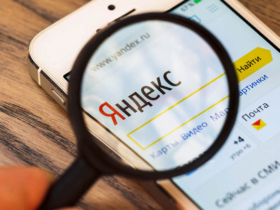







Оставить комментарий.